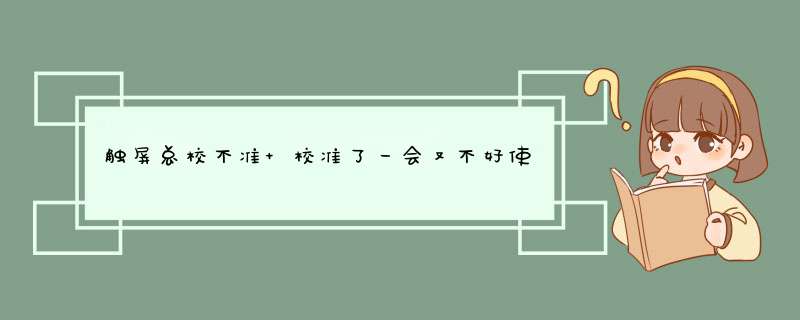
触屏校准是电阻触摸屏手机的屏幕校正方式(电容屏不用校准),如果校准后依然出现偏差那可能是电阻屏有问题了,建议回复出厂设置清空程序重新校准(抛出软件冲突或病毒问题),如果不行建议更换触摸屏价格不贵
这是触摸屏本身的质量问题,毕竟触摸屏越来越便宜,质量难免跟着下降。遇到这种问题,应该马上回去找换屏的维修工让他重换一块的。次品的触摸屏会使手机按键全部失灵,或时灵时不灵,使手机进入假死机状态。
现在智能手机一般都是无法调整触屏灵敏度,只能尝试以下方法:
1、建议先检查手机屏幕上是否有脏物、是否有汗水等等,有时这些外在因素也是会影响触摸灵敏度的,它们很容易导致电容触摸屏出现失灵或者出现漂移现象;
2、其次是检查一下周围有没有磁铁什么的,因为电容触摸屏不宜靠近强磁场的东西,靠太近的话也会出现手机触摸屏失灵,严重的话还可能损坏;
3、进入拨号界面输入##124578##进入校准界面。点击确定后不要触碰屏幕,直到出现校准成功的提示,最好多校准几次。
最后也是最关键的一步就是一定要关机重启,才能有效解决屏幕失灵问题。
若使用的是vivo手机,可以参考屏幕不灵敏处理方法:
1、 确认环境温度
如果使用手机的环境温度过低,可能会影响到触屏效果,建议保持手机在0℃~35℃环境温度下使用。
2、误开启无障碍中的TalkBack模式
如果开启TalkBack模式,触屏方式会产生变化,触屏时屏幕会显示绿框。可以同时长按音量上键+下键3秒退出TalkBack模式,或双击设置--双击更多设置--双指滑动到辅助功能--再双击辅助功能--双击关闭TalkBack。
3、一键加速清除后台程序
如果后台程序过多,或是有异常程序常驻后台可能会影响到触屏效果,建议通过一键加速或清理后台程序后再尝试。
注:检查是否安装"一键锁屏"类应用,部分第三方"一键锁屏"类软件会与系统自带的锁屏产生冲突,导致出现乱跳的现象,如跳到锁屏界面等情况,建议卸载第三方"一键锁屏"等类型的软件。
4、 手指或屏幕是否有液体或污渍
手指或屏幕有液体或污渍都会影响触屏灵敏度,建议用清洁的干布清理后再尝试。
5、 排查贴膜
如果使用了非原装贴膜,可能会影响到触屏效果,建议移除贴膜尝试或前往客户服务中心重新贴膜。
6、 更换标配充电器或数据线
如果使用了非标配充电器,可能会在手机充电时对手机触屏功能产生影响,建议使用标配的充电器和数据线充电。
7、 重启手机
请重启手机或强制重启手机尝试,看是否恢复正常。
强制重启方法:
2017年9月以前上市机型(X20之前机型):长按"电源键"12秒以上
2017年9月后上市机型以及后续上市新机型(X20以及之后机型):同时按住"电源键"+"音量减键"10秒以上
NEX 3/NEX 3S:长按顶部圆键10秒以上
8、 升级系统版本
新版本提升兼容性和稳定性,点击设置--系统升级界面检测更新为最新版本使用观察。
9、查看是单个软件还是所有软件在固定区域触屏不灵敏
单个软件在该区域触摸不灵敏:一般属于软件不兼容原因,建议前往应用商店升级软件,同时反馈至软件客服。
所有软件在相同位置触摸不灵敏:可能是屏幕出现故障,建议携带购机凭证和手机前往vivo客户服务中心检测,进入手机vivo官网app--服务--我的服务--服务网点即可查询到就近的客户服务中心网点地址及电话。
具体方法是(根据的屏型号更新大同小异):
1,进入触摸屏系统后点击进入“control panel” 设置界面。
2,进入设置界面后,双击名称为“OP”的图标。
3,在弹出的小窗口里点击“touch“选项。(由于没有校准,可能会误点其他选项)。
4,在“touch"选项下方点击“recalibrate”按钮,在出现的画面中依次点击出现的光标即可。
5,依次点击光标后会出现30秒倒计时,在这期间内你只需触碰一下屏幕,再点击右上方的“ok”,整个设置过程就完成了。
注意:控制面板中OP--TOUCH--Recalibrate,校准十字准线将显示在五个位置。 在每个位置上触摸校准十字准线的中心。 如果未触摸到校准十字准线的中心,将重复此过程。触摸完各个位置上的校准十字准线后会出现请在 30 秒内触摸屏幕的对话框。随即会保存新校准值。 如果超过 30 秒,那么将放弃新校准值,原校准值依然有效。
如果校正后,还是不行的话,再对触摸屏更新OS更新试试:
OS更新方法:
HMI 设备上电,做好硬件通讯连接,并在控制面板里设定好下载的路径。
2 在组态计算机的WinCC flexible 中选择菜单命令“项目 ▶ 传送 ▶ 通讯设置”。
这将会打开“通讯设置”对话框。
3 选择HMI 设备类型。
4 设置连接参数。
5 单击“确定”关闭对话框。
6 在WinCC flexible 中选择菜单命令“项目▶ 传送▶ 更新操作系统”。
7 在“映像路径”中,选择包含有HMI 设备映像文件img 的文件夹。
HMI 设备映像文件可以在WinCC flexible 安装文件夹的“WinCC flexible Images”下找到,
或者在相应的WinCC flexible 安装光盘上找到。
8 选择“打开”。
打开映像文件后,将在输出区域显示HMI 设备映像文件的版本信息。
9 在WinCC flexible 中选择“更新OS”,以运行操作系统更新。 按照WinCC flexible 的说明进行操作。 将出现一个状态视图,指示操作系统的更新进度。
需要专业人员调试。
如果还不行那就只能返厂维修了
我车上的导航仪也有这个问题,总是一直在“校准”,我怀疑是安装的时候,车机安装的太紧了。导致显示触摸屏有轻微的变形,所以导致触摸屏无法正确的校准,因为屏幕有轻微变形了,所以导致机器本身的校准无法正常操作,可以按照我的这个思路去解决一下。我的那个车机拆起来有点麻烦,导致我一直没有拆下来,其实就是可以松动一下“面板”,就是固定车机的部位的几个螺丝,因为都是塑料件,所以也可以用热吹风机吹吹屏幕四周的塑料件,让它稍微松弛一下,看看这样有没有效果。
vivo手机的屏幕是自动校准的,不需要手动校准。
若是指的手机屏幕不灵敏,可以参考以下排查方法:
1、 确认环境温度
如果使用设备的环境温度过低,可能会影响到触屏效果,建议保持设备在0℃~35℃环境温度下使用。
2、是否误开启无障碍中的TalkBack模式
如果开启TalkBack模式,触屏方式会产生变化,触屏时屏幕会显示绿框。退出可进入vivo官网--我的--在线客服--下滑底部--在线客服--输入人工客服进入咨询了解。
3、一键加速清除后台程序
如果后台程序过多,或是有异常程序常驻后台可能会影响到触屏效果,建议通过一键加速或清理后台程序后再尝试。
注:请检查是否安装"一键锁屏"类应用,部分第三方"一键锁屏"类软件会与系统自带的锁屏产生冲突,导致出现乱跳的现象,如跳到锁屏界面等情况,建议卸载第三方"一键锁屏"等类型的软件。
4、 手指或屏幕是否有液体或污渍
手指或屏幕有液体或污渍都会影响触屏灵敏度,建议用清洁的干布清理后再尝试。
5、 排查贴膜
如果使用了非原装贴膜,可能会影响到触屏效果,建议移除贴膜尝试或前往客户服务中心重新贴膜。
6、是否进液或摔损
若屏幕触控不灵敏是在摔损或进液出现的,建议携带机器到vivo客户服务中心进行检测。
7、 更换标配充电器或数据线
如果使用了非标配充电器,可能会在设备充电时对设备触屏功能产生影响,建议使用标配的充电器和数据线充电。
8、 重启设备
1)、长按手机电源键弹出“重启”选项进行关闭;
2)、手机屏幕顶部下滑二次调出快捷栏详情页/屏幕底端上滑进入控制中心,点击“关机/重启”开关;
9、 升级系统版本
新版本提升兼容性和稳定性,可以升级系统查看。
10、查看是单个软件还是所有软件在固定区域触屏不灵敏
单个软件在该区域触摸不灵敏:一般属于软件不兼容原因,建议前往应用商店升级软件,同时反馈至软件客服。
所有软件在相同位置触摸不灵敏:可能是屏幕出现故障,请携带购机凭证和设备前往vivo客户服务中心检测。vivo客户服务中心地址:进入vivo官网/vivo商城APP--我的--网点查询,选择当前所在的城市即可获取服务中心的地址与****。建议去之前先提前电话联系,避免空跑,合理规划行程,安全出行。
其他场景屏幕不灵敏:
1、通过第三方软件(比如:安兔兔等软件)测试屏幕可触控区域,发现屏幕四个角不能触控,质疑屏幕质量问题:
屏幕四个角的位置属于制造工艺中的切割位置,此区域不会响应触控操作,不属于屏幕质量问题,也不会影响屏幕的整体触控性能,请您放心使用。
2、在省电模式下,操作卡顿,画面动效不流畅:
设备处于省电模式下(状态栏电池图标显示**),为了增加电池续航时长,屏幕刷新率会切换为60Hz,部分动效(关闭/启动/退出/上滑)流畅度会有所降低。建议进入设置--电池,切换到普通模式(关闭省电模式)后使用查看。
欢迎分享,转载请注明来源:品搜搜测评网

 微信扫一扫
微信扫一扫
 支付宝扫一扫
支付宝扫一扫
